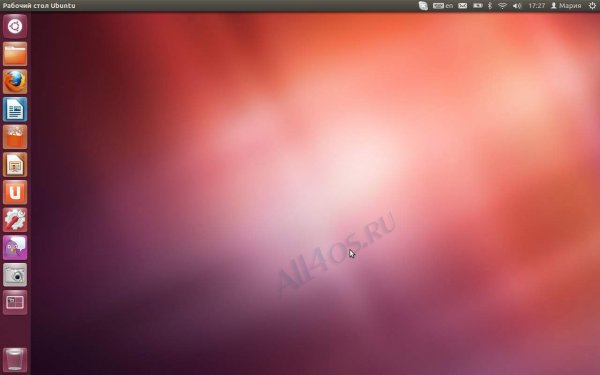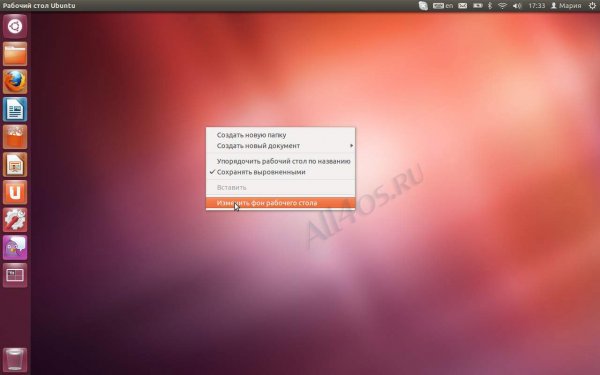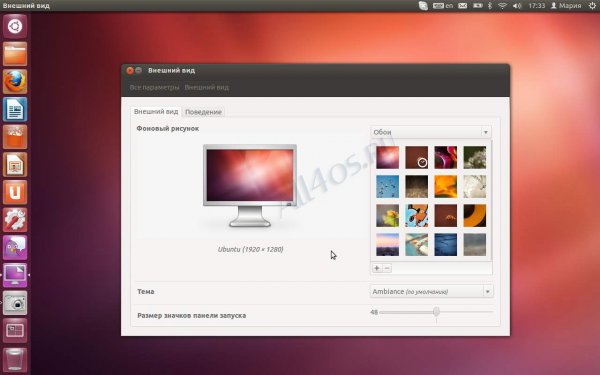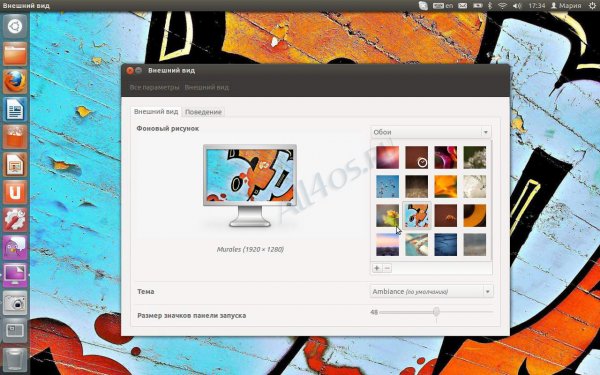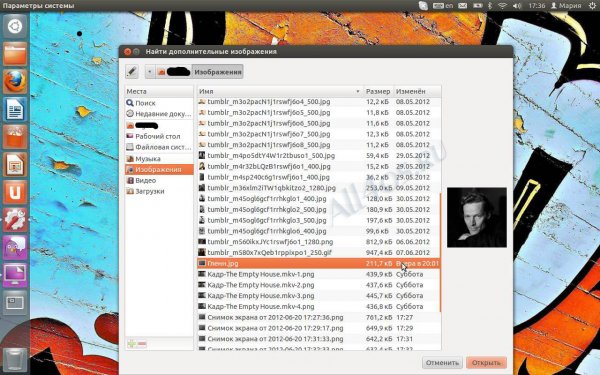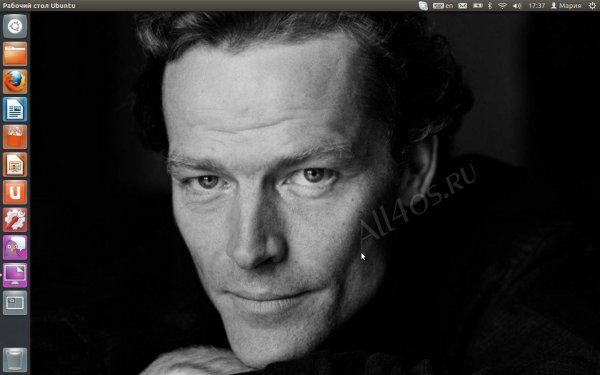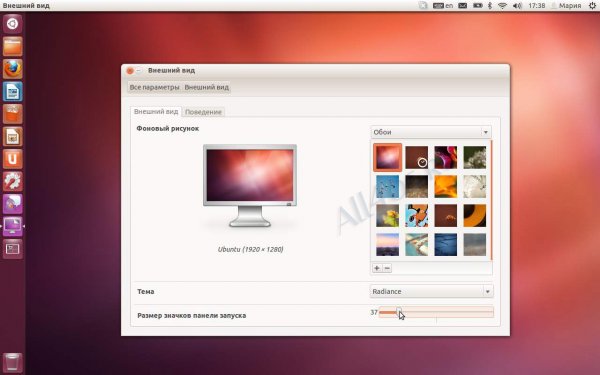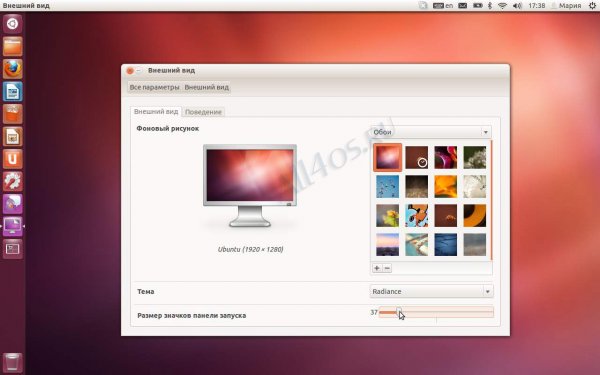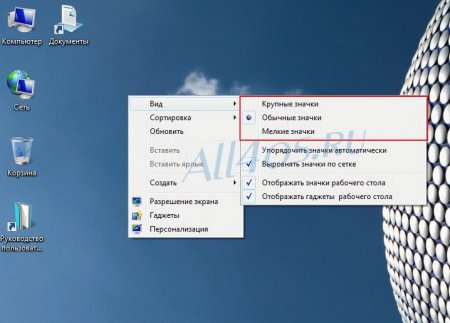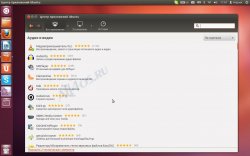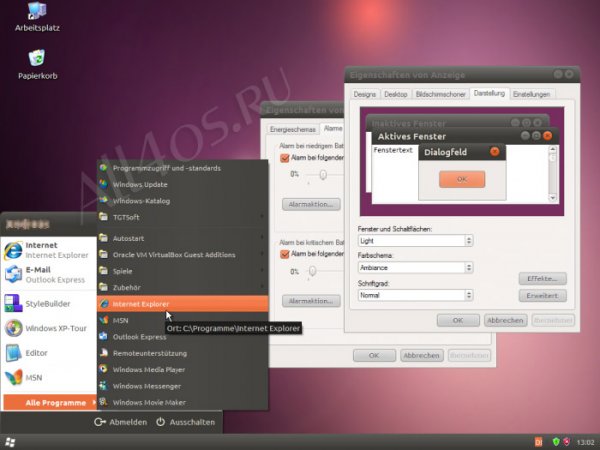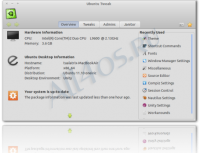Другие ОС
 Windows Vista Windows Vista |
 Windows Server 2003 Windows Server 2003 |
 Windows Server 2008 Windows Server 2008 |
 Mac OS X Mac OS X |
 FreeBSD FreeBSD |
Опрос
Как вы относитесь к переходу на Windows 10?

Популярные темы
Android, FreeBSD, Google, Linux, Mac OS X, Microsoft, Win Server 2003, Win Server 2008, Windows 10, Windows 7, Windows 8, Windows 9, Windows Vista, Windows XP, Безопасность, Видео, Видео обои, Гаджеты, Драйвера, Железо, Интерфейс, Мобильные ОС, Новости, Обзоры, Обои, Оптимизация, Оформление, Приложения для Android, Приложения для Windows 8, Программы для Windows 10, Рабочий стол, Реестр, Секреты, Система, Скриншоты, Советы, Софт, Темы, Темы для Windows 10, Уязвимости
Показать все теги
Показать все теги
Настройка рабочего стола в ubuntu 12.04 LTS
ubuntu - интуитивно понятная операционная система. В этом смысле она даже превосходит некоторые версии Windows. Тем не менее, у начинающего пользователя могут возникнуть проблемы на начальном этапе работы.
Настройка рабочего стола ubuntu под свои вкусы и потребности позволяет сделать освоение новой операционки более комфортным.
Итак, посмотрим поэтапно, как настоить рабочий стол в соответствии со своими вкусами. Дефолтный экран в ubuntu 12.04 приятно радует глаз лилово-розовыми переливами.
Но возможно вам эта картинка скоро наскучит. В таком случае просто щелкаем по экрану правой кнопкой мыши, и в выпадающем меню выбираем пункт, который прозрачно называется "Изменить фон рабочего стола".
Появится окно настройки внешнего вида.
Все понятно даже ребенку. Изображение рабочего стола вашего компьютера - слева, варианты обоев, установленных в системе по умолчанию - справа. Выбираем ту, которая нравится, кликаем мышкой и сразу же, еще до сохранения, имеем возможность посмотреть установленную картинку и полюбоваться.
Нравится? Просто закрываем настройки, щелкая по красному крестику в левом верхнем углу окна. Все уже установлено!
А если у вас есть индивидуальные пожелания - кликайте на плюсик под списком обоев. Появится меню добавления картинки из папки "Изображения".
Выбираем фото любимого актера, жмем на "Открыть".
Обратите внимание - в уже знакомом окне настроек под изображением компьютера появилась возможность настроить картинку по экрану. Все просто и, самое главное, результат виден тут же.
Кроме фонового рисунка, можно выбрать тему оформления. Доступны несколько вариантов. Например, такая светленькая.
А еще можно настроить по экрану и глазам размер значков панели запуска. Сделать их мельче или крупнее.
Вот и все, выбрали - просто закрываем окно.
Будьте индивидуальными - пользуйтесь ubuntu!
Настройка рабочего стола ubuntu под свои вкусы и потребности позволяет сделать освоение новой операционки более комфортным.
Итак, посмотрим поэтапно, как настоить рабочий стол в соответствии со своими вкусами. Дефолтный экран в ubuntu 12.04 приятно радует глаз лилово-розовыми переливами.
Но возможно вам эта картинка скоро наскучит. В таком случае просто щелкаем по экрану правой кнопкой мыши, и в выпадающем меню выбираем пункт, который прозрачно называется "Изменить фон рабочего стола".
Появится окно настройки внешнего вида.
Все понятно даже ребенку. Изображение рабочего стола вашего компьютера - слева, варианты обоев, установленных в системе по умолчанию - справа. Выбираем ту, которая нравится, кликаем мышкой и сразу же, еще до сохранения, имеем возможность посмотреть установленную картинку и полюбоваться.
Нравится? Просто закрываем настройки, щелкая по красному крестику в левом верхнем углу окна. Все уже установлено!
А если у вас есть индивидуальные пожелания - кликайте на плюсик под списком обоев. Появится меню добавления картинки из папки "Изображения".
Выбираем фото любимого актера, жмем на "Открыть".
Обратите внимание - в уже знакомом окне настроек под изображением компьютера появилась возможность настроить картинку по экрану. Все просто и, самое главное, результат виден тут же.
Кроме фонового рисунка, можно выбрать тему оформления. Доступны несколько вариантов. Например, такая светленькая.
А еще можно настроить по экрану и глазам размер значков панели запуска. Сделать их мельче или крупнее.
Вот и все, выбрали - просто закрываем окно.
Будьте индивидуальными - пользуйтесь ubuntu!
| Рейтинг: |
|
Поделиться с друзьями: |
-
Другие материалы схожей тематики:
 Комментарии к статье (От своего имени Вконтакте или как пользователь All4os.ru)
Комментарии к статье (От своего имени Вконтакте или как пользователь All4os.ru)












 20210
20210  1
1